当前位置:首页 > 帮助中心 > Windows7怎么开机u盘重装系统,Windows7怎么u盘重装系统
Windows7怎么开机u盘重装系统,Windows7怎么u盘重装系统
朋友的电脑win7系统已经崩溃了,今天拿过来让小编给他重新装一下系统,顺便制作一个简单的教程,让他也可以自己学会怎么去安装系统。毕竟,每次出现问题的时候,总是来找小编帮忙也是不太好意思。其实,u盘启动盘的操作不难,小编相信朋友很快就能学会。如果你也担心电脑出现同样的情况,不用愁,下面就一起来看看Windows7怎么开机u盘重装系统。
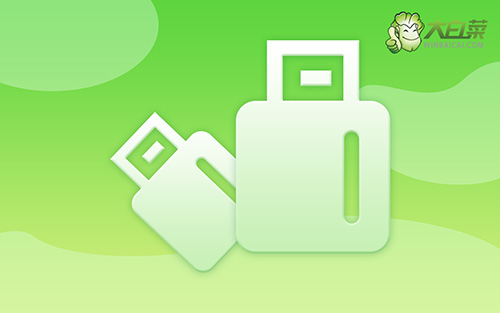
Windows7怎么u盘重装系统
第一步:大白菜u盘制作
1、进入官网,下载最新版大白菜U盘启动盘制作工具,将u盘接入电脑备用。

2、解压并打开u盘启动盘制作工具,默认设置,点击一键制作成usb启动盘。

3、为了避免意外,建议保存安装所用的系统镜像至U盘启动盘中。

第二步:大白菜u盘启动
1、不同电脑的u盘启动快捷键不一样,具体可以在官网查询,或者直接点击跳转查询。

2、u盘启动盘接入电脑并重启,出现开机画面,就迅速按下快捷键,在设置界面选中U盘,按下回车。

3、最后,如图所示,选中【1】启动Win10X64PE选项,回车进入大白菜桌面即可。

第三步:大白菜u盘装win7系统
1、打开大白菜一键装机软件后,将Windows系统镜像安装到“C盘”,点击“执行”。

2、接着,大白菜装机软件就会弹出还原设置页面,默认选项,点击“是”即可。

3、在系统安装界面中,勾选重启的选项,等待电脑第一次重启时,拔掉u盘启动盘。

4、在大白菜进行系统部署阶段,电脑还会多次重启,无需理会,直至安装win7系统成功。

好了,我们现在完成了Windows7怎么开机u盘重装系统的全部步骤了,是不是很简单呢?U盘启动盘安装完系统之后,你还是可以将它当成正常u盘来使用的,比如说存储一些数据之类的。而当电脑出现问题的时候,就设置u盘启动,再通过里面的软件来解决问题,修复系统等等。

